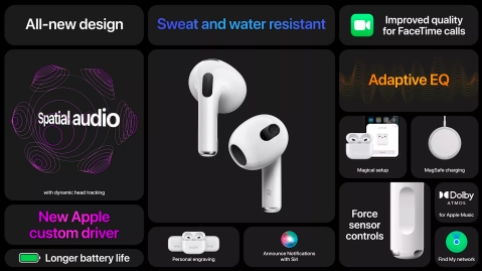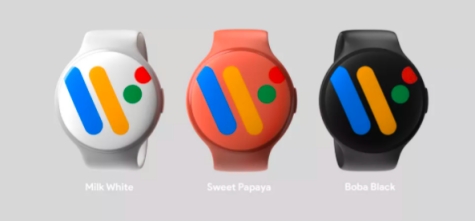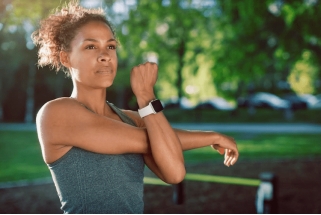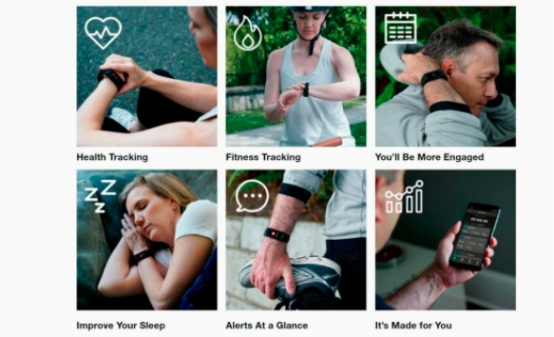Strona główna
Router
FRITZ!Box jest fabrycznie wyposażony w indywidualny klucz do sieci bezprzewodowej. Jeśli chcesz zmienić standard bezpieczeństwa i hasło WLAN, ten artykuł ci pomoże.
Prawidłowe szyfrowanie WLAN chroni sieć bezprzewodową przed intruzami. Zamiast przestarzałego standardu WEP, zdecydowanie powinieneś użyć metody szyfrowania WPA2. W ten sposób możesz skonfigurować i zmienić ustawienia bezpieczeństwa sieci WLAN.
Jak zwykle, właściciele FRITZ!Box najpierw otwierają interfejs konfiguracyjny pod adresem http://fritz.box. Po pomyślnym zalogowaniu użytkownicy klikają w lewym panelu nawigacyjnym na wpis „WLAN”, a następnie na „Bezpieczeństwo”. Tam użytkownicy mogą w dowolnym momencie ręcznie zmienić swój klucz.
Domyślnie FRITZ!Box jest chroniony szyfrowaniem WPA/WPA2 i indywidualnym hasłem, które można zobaczyć na spodzie routera. Szyfrowanie WPA powinno zostać zachowane, ponieważ metoda jest najbezpieczniejsza, podczas gdy ochrona przez WEP jest uważana za niepewną i dlatego nie jest zalecana.
Zmień ustawienia zabezpieczeń sieci bezprzewodowej urządzenia FRITZ!Box
Tryby WEP, WPA i WPA2
Dostęp do ustawień WLAN uzyskuje się przez interfejs routera. (Zdjęcie: Zrzut ekranu) (Źródło: Zrzut ekranu) [Pokaż na jednej stronie | Pokaż jako historię] Zdjęcie 1/5
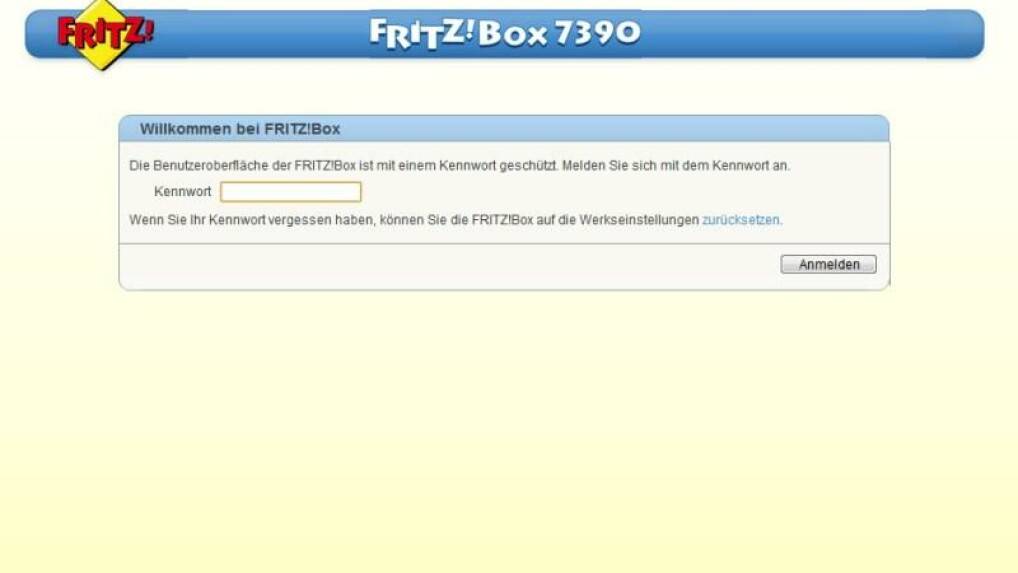
W "WLAN" i "Security" możesz uzyskać dostęp do ustawień bezpieczeństwa sieci bezprzewodowej. (Zdjęcie: Zrzut ekranu) (Źródło: Zrzut ekranu) [Pokaż na jednej stronie | Pokaż jako historię] Zdjęcie 2/5
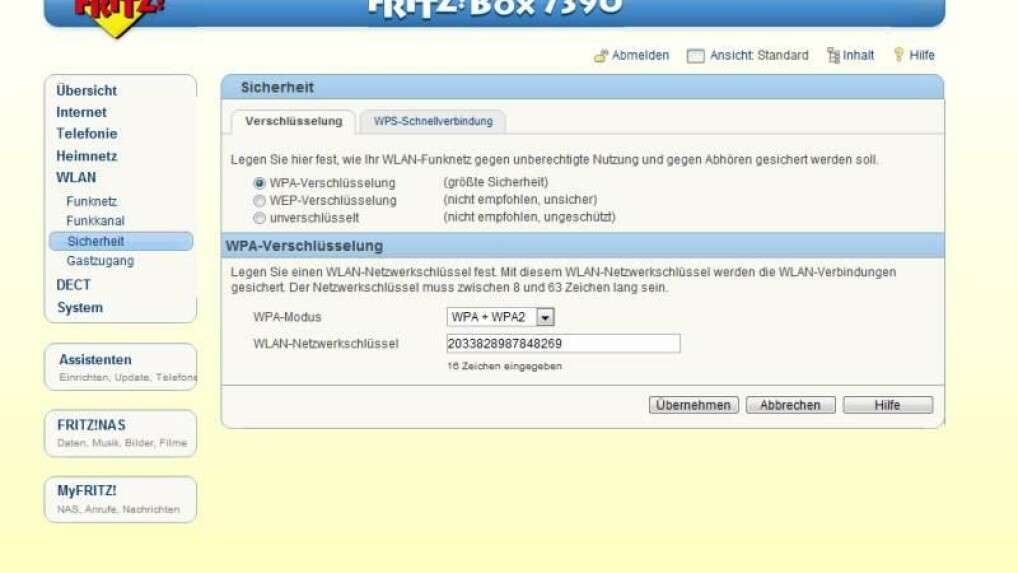
Do wygenerowania klucza WEP można użyć generatora lub można go wprowadzić ręcznie. (Zdjęcie: Zrzut ekranu) (Źródło: Zrzut ekranu) [Pokaż na jednej stronie | Pokaż jako historię] Zdjęcie 3/5
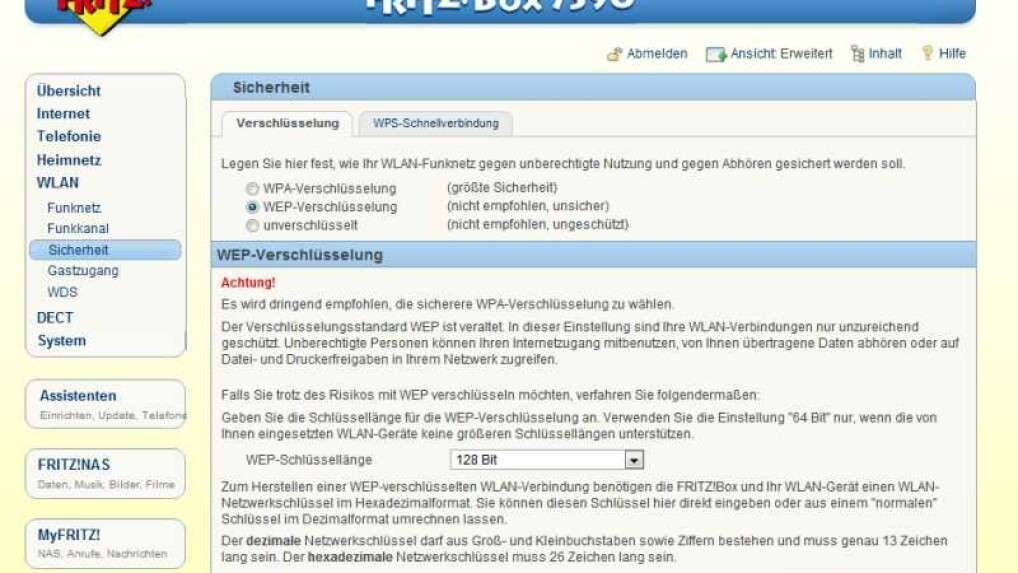
Obliczony klucz można wydrukować lub zapisać. (Zdjęcie: Zrzut ekranu) (Źródło: Zrzut ekranu) [Pokaż na jednej stronie | Pokaż jako historię] Zdjęcie 4/5
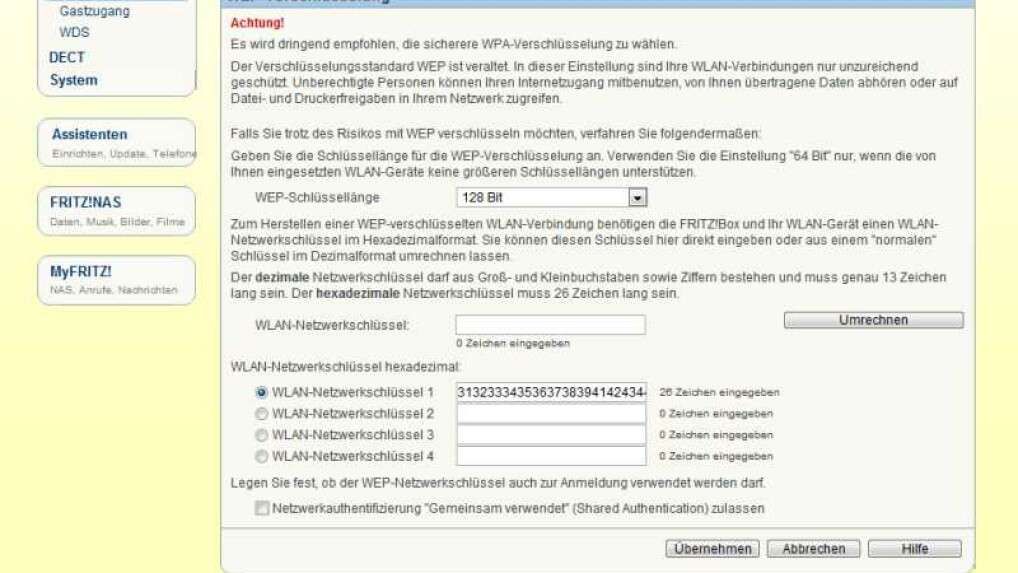
W sieci dostępne są generatory WPA, które automatycznie generują hasło dla bezpieczeństwa WLAN. (Zdjęcie: Zrzut ekranu) (Źródło: Zrzut ekranu) [Pokaż na jednej stronie | Pokaż jako historię] Zdjęcie 5/5
Zapisz kombinację cyfr
Jeśli jednak masz starsze urządzenia klienckie w sieci domowej, które obsługują tylko to starsze szyfrowanie WLAN, będziesz musiał zadowolić się WEP na lepsze lub gorsze. W tym celu zmień szyfrowanie na WEP i wybierz długość klucza. Dostępne jest szyfrowanie 64 i 128-bitowe. Wybór zależy od tego, czy inne urządzenia WLAN poradzą sobie z większą długością klucza.
Po wybraniu długości klucza wprowadź 13-znakowe hasło w polu poniżej. Może to również składać się z wielkich i małych liter. Następnie należy wygenerować klucz w formacie szesnastkowym, aby ustanowić szyfrowanie WEP między routerem a urządzeniem końcowym. Aby to zrobić, kliknij „Konwertuj” - oprogramowanie routera automatycznie obliczy kombinację liczb szesnastkowych. Możesz również wprowadzić klucz w formacie szesnastkowym ręcznie bez automatycznego generowania. Wydrukuj informacje o kluczu lub zapisz hasło WEP. Klucz jest niezbędny, jeśli chcesz nawiązać połączenie routera za pomocą komputera stacjonarnego, notebooka, smartfona lub tabletu.
Oprogramowanie do tworzenia haseł
Podobnie jak w przypadku WEP, tryb szyfrowania WPA zależy od używanych urządzeń końcowych. Jak już wspomniałem, domyślnie ustawione jest WPA + WPA2 - zabezpiecza to również sprzęt, który obsługuje tylko dostęp WPA do sieci WLAN za pośrednictwem routera FRITZ!Box. Jeśli masz pewność, że wszystkie komputery w sieci domowej obsługują WPA2, możesz również ustawić tryb na WPA2 (CCMP). Następnie wprowadź żądany klucz sieci WLAN – może on mieć długość od 8 do 63 znaków. Wydrukuj kod lub zanotuj go. Aby zapisać klucz, naciśnij „Zastosuj”.
Jeśli nie chcesz zawracać sobie głowy wprowadzaniem indywidualnego kodu, możesz skorzystać z oprogramowania, które automatycznie tworzy bezpieczny kod dostępu. Zainteresowane strony mogą pobrać darmowy "Generator haseł" dla systemów Windows z netzwelt. Generatory WPA można również uzyskać w Internecie, na przykład na kurtm.net.
Na tej stronie można znaleźć obszerny przegląd z wieloma innymi instrukcjami dotyczącymi urządzenia FRITZ!Box.
»Wskazówka: Najlepsi dostawcy VPN dla większego bezpieczeństwa i ochrony danych
Nie przegap niczego dzięki biuletynowi NETZWELT
W każdy piątek: Najbardziej pouczające i zabawne podsumowanie ze świata technologii!
... jeszcze więcej NETWORLD dla Twojej skrzynki pocztowej
Przeczytaj wcześniej naszą politykę prywatności. Szczegółowe informacje i inne opcje subskrypcji NETZWELT można znaleźć na powiązanej stronie.